September 26
I moduli sono utilizzati da MS Access a modificare, inserire o visualizzare dati contenuti nella sottostante tabelle o query, e sono un ottimo modo per permettere agli utenti finali (che non hanno familiarità con la programmazione o database) di ingresso e di interagire con i dati complessi. Microsoft Access fornisce diversi strumenti per la creazione forma, ma quella più facile da usare creerà un modulo per voi con un solo clic. La chiave del successo è sapere come impostare il backup dei dati prima di iniziare la creazione di forme.
1 Aprire un database MS Access esistente e verificare se la tabella o la query si vuole costruire un modulo per esiste già. Se non si dispone di una tabella o query in atto per contenere i dati, è necessario crearli prima di costruire la vostra forma.
Confermare i dati. Dopo aver confermato che i dati esistente in una tabella o in formato di query, aprire la tabella o la query e quindi fare clic sulla scheda "Crea" nella parte superiore della barra degli strumenti di MS Access.
3 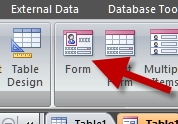
Fare clic una volta sul pulsante "Form" di avere MS Access creare il modulo per voi.
4 Fare clic e trascinare sulla forma per regolare la dimensione dell'intero modulo, i singoli campi all'interno della forma, o anche rinominare i nomi dei campi stessi facendo doppio clic sui nomi esistenti e digitazione su di loro con il nuovo nome. 5 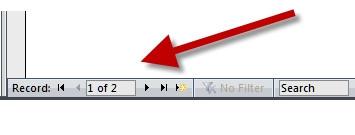
Individuare la chiave per utilizzare il modulo appena creato. Si trova in modo efficiente a basso a sinistra della pagina modulo. Si vedrà la parola "Record:" seguito da una serie di frecce e numeri nel formato "1 di 2." I numeri che registrano che si sta visualizzando dicono e si può passare da un record a cliccando sulle frecce senza linee. La piccola freccia con una linea sul lato sinistro sarà sempre vi porterà a registrare il numero uno con un solo click. La piccola freccia con una linea sul lato destro sarà sempre prendere per l'ultimo record con un solo click. Per aggiungere un nuovo record, basta fare clic sulla piccola freccia con un starburst giallo accanto a esso - questo dice al modulo per aggiungere un nuovo record vuoto in modo da poter iniziare a digitare i dati nei campi. C'è anche una casella di ricerca che consente di individuare rapidamente un pezzo di dati tra migliaia di diversi record.
